Unity Proje Yedeklerken Hangi Dosyaları Yedeklemeliyim?
Unity Proje Yedeklerken Hangi Dosyaları Yedeklemeliyim?
Merhaba arkadaşlar bu yazımda sizlere Unity de kodlanmış bir oyunu başka bir bilgisayara aktarırken veya yedeklerken nasıl yedeklemeniz gerektiğinden bahsedeceğim.
Direkt olarak proje dosyalarını kopyalayıp başka bir bilgisayara ya da harici depolama cihazına aktararak projemizi yedekleyebiliyoruz ama bazı oyunlar oluyor ki gerçekten boyutu aşırı büyük olabiliyor bu da depolamada ve yedek almada karşımıza oldukça büyük sorunlar çıkartabiliyor.
Github gibi sistemlere projelerimizi yedeklerken internet ve zaman israfı da bu sorunların cabası neyse daha da uzatmadan projenizi nasıl yedeklemeniz gerektiğini hemen açıklayayım.
İlk olarak projenizin klasörüne gelin (Yedekleme işlemi gerçekleştirilirken projenizde herhangi bir değişiklik yapmayın, hatta projeniz kapalı olsun.)
Proje klasörünüze girdiğiniz zaman yukarıdaki gibi dosyalar sizi karşılayacaktır, buradaki dosyaların ne işe yaradığını bilmemiz oldukça önem arz etmektedir.
- .vscode: Bu projenizde kod yazdığınız editör/IDE tarafından otomatik oluşturulmuş dosyadır ve yedekleme esnasında gerek yoktur.
- Yedek alırken silebilirsiniz.
- Assets: Oyun için script, prefab,sprite gibi nesnelerin olduğu dosyadır.
- Asla silmemelisiniz.
- Library: Projenizi derlemek için gerekli olan dosyaları içinde barındırır ve her build ayarı ile oynandığı zaman yeniden oluşturulur, platform değiştirildiği zaman yeniden oluşturulur.
- En çok alan kaplayan dosyadır.
- Yedek alınırken silebilirsiniz.
- Logs: Oyundaki hata kayıtları gibi detayların tutulduğu dosyadır,
- Yedek alırken silebilirsiniz.
- Obj: Oyunu editörde çalıştırmak için geçici belgeler tutulur.
- Yedek alınırken silebilirsiniz.
- oyunDemo: Bunu ben oyunu build alırken koydum, oyunun build edilmiş halini içeren dosyadır.
- Yedek alırken silebilirsiniz.
- Packages: Projenize eklediğiniz eklentileri ve AssetStore objelerini içerir, eğer projenize dışarıdan herhangi bir eklenti vb.. paket kurmadıysanız silebilirsiniz.
- Dikkat eğer dışarıdan bir paket kurduysanız bunu asla silmeyin.
- ProjectSetting: Projenizin adı gibi bilgilerin tutulduğu klasördür.
- Asla silmemelisiniz.
- UserSettings: Projede yaptığınız build ayarlarını içerir, sürüm kodu gibi verileri bulunduran dosyadır.
- Asla silmemelisiniz.
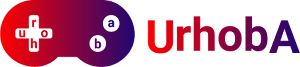



1 yorum